GIF制作器怎么自定义图片尺寸?自定义图片尺寸的方法说明
时间:2025-05-21 作者:游乐小编
如何在gif制作器中自定义图片尺寸?许多朋友对此还不太清楚,下面由iefans小编为大家详细讲解一下,赶紧来学习吧!

1、首先,若想调整图片尺寸,我们需要在“GIF制作器”软件的主页面中选择“压缩GIF”功能(如下图),然后导入手机中的图片素材。

2、接着,用户会进入编辑界面,通过右上角的“完成”按钮保存图片,从而实现对图片尺寸的自定义调整。

3、在压缩窗口出现后,通过滑动上方的“尺寸”进度条即可调整GIF图片的大小,但请注意,这可能会影响画面的清晰度。
GIF制作器相关攻略推荐:
GIF制作器如何为动态图片添加文字?动态图片添加文字的方法说明GIF制作器的使用方法?GIF制作器使用指南GIF制作器如何自定义图片尺寸?自定义图片尺寸的详细步骤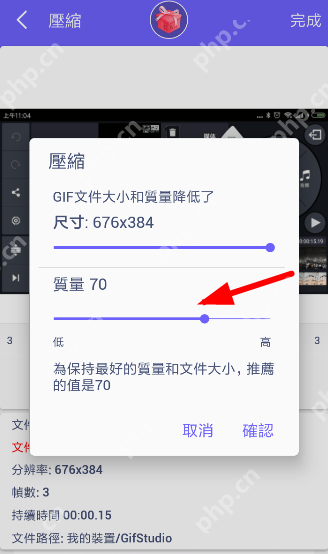
小编推荐:
热门标签
热门推荐
更多 热门文章
更多 -

- 《哈利波特:魔法觉醒》守护神测试方法攻略
-
2022-09-17 13:04
手游攻略
-

- 大话西游手游冰封幻境最强攻略 冰封幻境解析
-
2022-05-08 21:12
手游攻略
-

- 黑人抬棺材专业团队跳舞
-
2022-07-30 08:06
八卦新闻
-

- 口袋妖怪金手指代码大全
-
2021-12-12 12:51
单机攻略
-

- 《巫师3》妓院升级心得
-
2021-12-16 01:00
单机攻略



















